Clàr-innse
Tha an oideachadh seo a’ soilleireachadh an eadar-dhealachaidh eadar duilleagan falaichte agus glè fhalach, a’ mìneachadh mar a nì thu duilleag-obrach gu math falaichte agus mar a choimheadas tu air duilleagan gu math falaichte ann an Excel.
A bheil thu air do shàrachadh leis gu bheil thu Chan urrainn dhut an spreadsheet air a bheil aon de na foirmlean agad a lorg? Cha nochd an duilleag am measg tabaichean eile aig bonn an leabhair-obrach agad, agus chan eil i a’ nochdadh sa bhogsa deasbaid Unhide . Càite air an talamh a dh'fhaodadh an duilleag sin a bhith? Gu sìmplidh, tha e gu math falaichte.
Dè a th’ ann an duilleag-obrach gu math falaichte ann an Excel?
Mar a tha fios aig a h-uile duine, faodaidh duilleag Excel a bhith follaiseach no falaichte. Mar fhìrinn, tha dà ìre de dh'fhalaich duilleag-obrach ann: falaichte agus gu math falaichte .
Tha e glè fhurasta duilleag a bha falaichte mar as àbhaist a chur am falach. Chan eil agad ach briogadh deas air duilleag-obrach faicsinneach sam bith, cliog Unhide , agus tagh an duilleag a tha thu airson fhaicinn. Tha duilleagan fìor fhalach na sgeulachd eadar-dhealaichte. Mur eil anns an leabhar-obrach ach duilleagan gu math falaichte, chan urrainn dhut fiù 's am bogsa deasbaid Unhide fhosgladh a chionn 's gu bheil an àithne Unhide à comas. Ma tha an dà chuid duilleagan falaichte agus glè fhalach san leabhar-obrach, bidh an còmhradh Unhide ri fhaighinn, ach cha bhi duilleagan a tha gu math falaichte air an liostadh an sin.
Gu teicnigeach, ciamar a nì Excel eadar-dhealachadh eadar falaichte agus falaichte. duilleagan-obrach gu math falaichte? Leis an t-seilbh faicsinneach air an duilleag, aig am faod aon dhiubh sin a bhithluachan:
- xlSheetVisible (no TRUE) - tha an duilleag ri fhaicinn
- xlSheetHidden (no FALSE) - tha an duilleag falaichte
- xlSheetVeryHidden - tha an duilleag gu math falaichte
Fhad ‘s as urrainn do dhuine sam bith gluasad eadar TRUE (visible) agus FALSE (falaichte) le bhith a’ cleachdadh Excel's Unhide no Falaich àitheantan, chan urrainnear an luach xlVeryHidden a shuidheachadh ach taobh a-staigh an Deasaiche Lèirsinneach Bunaiteach.
Bho shealladh an neach-cleachdaidh, dè an diofar eadar falaichte agus glè duilleagan falaichte? Is e seo dìreach: chan urrainnear duilleag gu math falaichte a dhèanamh ri fhaicinn tro eadar-aghaidh cleachdaiche Excel, is e VBA an aon dòigh air a chuir am falach. Mar sin, ma tha thu airson cuid de na duilleagan-obrach agad a dhèanamh tòrr nas duilghe am falach le feadhainn eile (m.e. an fheadhainn anns a bheil fiosrachadh mothachail no foirmlean eadar-mheadhanach), cuir an ìre seo de fhalach dhuilleagan an sàs agus dèan iad gu math falaichte.
Mar a nì thu dèan duilleagan-obrach Excel gu math falaichte
Mar a chaidh ainmeachadh cheana, is e an aon dòigh air duilleag a dhèanamh gu math falaichte le bhith a’ cleachdadh an Deasaiche Visual Basic. A rèir cia mheud duilleag a tha thu airson falach, faodaidh tu leantainn air adhart le aon de na dòighean a leanas.
Dèan duilleag-obrach gu math falaichte le bhith ag atharrachadh a sheilbh Visible
Ma tha thu airson dìreach aon fhalach no dà dhuilleig, faodaidh tu an t-seilbh Faiceach aig gach duilleag atharrachadh le làimh. Seo mar a leanas:
- Brùth Alt + F11 no cliog air a’ phutan Visual Basic air an Leasaiche tab. Fosglaidh seo an Deasaiche Lèirsinneach Bunasach le uinneag Project Explorer sa phannal gu h-àrd air an taobh chlì a’ sealltainn craobh de gach leabhar-obrach fosgailte agus na duilleagan aca.
- Brùth F4 no cliog air Seall > Togalaichean . Bheir seo air an uinneag Properties nochdadh dìreach fo Project Explorer (faic an dealbh-sgrìn gu h-ìosal). Ma tha an uinneag Properties ann mu thràth, leum air a’ cheum seo :)
- Ann an uinneag Project Explorer, cliog air an duilleag-obrach a tha thu airson a dhèanamh gu math falaichte gus a thaghadh.
- San uinneig Properties , suidhich an togalach Visible gu 2 - xlSheetVeryHidden .
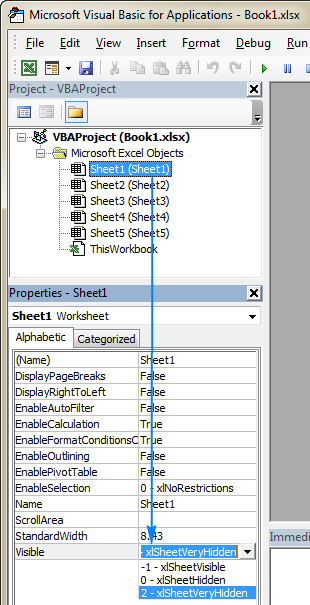
Sin e! Cho luath ‘s a thèid an t-seilbh Visible atharrachadh, falbhaidh an taba duilleag co-fhreagarrach bho bhonn do leabhar-obrach. Dèan a-rithist na ceumannan gu h-àrd airson duilleagan eile ma tha sin riatanach agus dùin uinneag an deasaiche Visual Basic nuair a bhios tu deiseil.
Dèan duilleag-obrach gnìomhach gu math falaichte le còd VBA
Ma dh'fheumas tu duilleagan fhalach gu cunbhalach agus air a bhuaireadh mu bhith agad ri dhèanamh le làimh, faodaidh tu an obair a dhèanamh fèin-ghluasadach le aon loidhne de chòd. Seo am macro a nì duilleag-obrach gnìomhach gu math falaichte:
Sub VeryHiddenActiveSheet() ActiveSheet.Visible = xlSheetVeryHidden End SubMa tha thu a’ sgrìobhadh macro airson luchd-cleachdaidh eile, is dòcha gum bi thu airson aire a thoirt do shuidheachaidhean nuair a tha leabhar-obrach ann. ach aon duilleag faicsinneach. Mar is dòcha gu bheil cuimhne agad, chan eil e comasach falachgu tur a h-uile duilleag-obrach ann am faidhle Excel (co-dhiù a tha thu gan dèanamh falaichte no gu math falaichte), bu chòir co-dhiù aon duilleag fuireach san amharc. Mar sin, gus rabhadh a thoirt don luchd-cleachdaidh agad mun chuingealachadh seo, paisg am macro gu h-àrd ann am bloc Air Mearachd mar seo:
Fo VeryHiddenActiveSheet() Air Mearachd GoTo ErrorHandler ActiveSheet.Visible = xlSheetVeryHidden Exit Sub ErrorHandler: MsgBox " Feumaidh co-dhiù aon duilleag-obrach fhaicsinneach a bhith ann an leabhar-obrach." , vbOKOnly, "Cha ghabh duilleag-obrach fhalach" Crìoch foDèan iomadh duilleag-obrach gu math falaichte le còd VBA
Air eagal 's gu bheil thu airson a h-uile duilleag taghte a shuidheachadh gu bhith falaichte, rach troimhe a h-uile duilleag taghte ann an leabhar-obrach gnìomhach (ActiveWindow) aon ri aon agus atharraich an t-seilbh Visible aca gu xlSheetVeryHidden .
Fo VeryHiddenSelectedSheets() Dim wks As Duilleag-obrach air Mearachd Rach gu ErrorHandler Airson gach wks ann an ActiveWindow.SelectedSheets wks.Visible = xlSheetVeryHidden Next Exit Fo ErrorHandler : MsgBox "Feumaidh co-dhiù aon duilleag-obrach fhaicsinneach a bhith ann an leabhar-obrach." , vbOKOnly, "Cha ghabh duilleagan-obrach fhalach" Crìoch foMar a dh'fhalaicheas tu duilleagan a tha gu math falaichte ann an Excel
A-nis gu bheil fios agad mar a chuireas tu duilleagan am falach gu tur ann an Excel, tha an t-àm ann bruidhinn mu mar a chì thu glè duilleagan falaichte.
Falaich duilleag-obrach a tha gu math falaichte le bhith ag atharrachadh an t-seilbh Visible aice
Gus duilleag-obrach gu math falaichte fhaicinn a-rithist, cha leig thu leas ach a Visible atharrachadhseilbh air ais gu xlSheetVisible .
- Brùth Alt + F11 gus an deasaiche lèirsinneach bunasach fhosgladh.
- San uinneag VBAProject , tagh an duilleag-obrach a tha thu airson a thoirt am falach.
- San uinneig Properties , suidhich an t-seilbh Visible gu -1 - xlSheetVisible .
Dèanta!
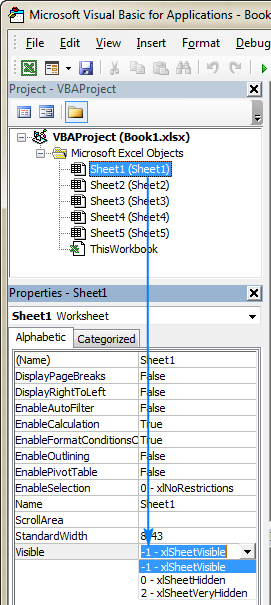
Falaich a h-uile duilleag gu math falaichte le VBA
Ma tha tòrr dhuilleagan falaichte agad agus tha thu airson am faicear iad uile a-rithist, obraichidh am macro seo gu math:
Sub UnhideVeryHiddenSheets() Dim wks Mar Dhuilleag-obrach Airson gach wks Ann an duilleagan-obrach Ma tha wks.Visible = xlSheetVeryHidden An uairsin wks.Visible = xlSheetVisible An ath cheann FoThoir an aire. Chan eil am macro seo a’ falach ach duilleagan glè fhalach , chan e duilleagan-obrach falaichte mar as àbhaist. Ma tha thu airson a h-uile duilleag falaichte a thaisbeanadh, cleachd am fear gu h-ìosal.
Falaich a h-uile duilleag falaichte is falaichte aig an aon àm
Gus na duilleagan falaichte uile ann an leabhar-obrach gnìomhach a shealltainn ann an aon turas , dìreach suidhich an t-seilbh faicsinneach aig gach duilleag gu TRUE no xlSheetVisible .
Fo UnhideAllSheets() Dim wks Mar Duilleag-obrach Airson gach wks ann an ActiveWorkbook.Worksheets wks.Visible = xlSheetVisible An ath wks End SubMar a chleachdas tu macros Duilleagan Falaichte
Gus gin de na macros gu h-àrd a chuir a-steach don leabhar-obrach Excel agad, dèan na ceumannan àbhaisteach seo:
- Fosgail an leabhar-obrach far a bheil tha thu airson na duilleagan fhalach no am falach.
- Brùth Alt + F11 gus an Lèirsinneach fhosgladhDeasaiche Bunaiteach.
- Air a' phana chlì, dèan briogadh deas An Leabhar Obrach seo agus tagh Cuir a-steach > Modal on chlàr-taice cho-theacsa.
- Cuir a-steach an còd ann an uinneag a’ Chòd.
- Brùth F5 gus am macro a ruith.
Gus am macro a chumail, dèan cinnteach gun sàbhail thu am faidhle agad mar mhacro-chomasach Excel leabhar-obrach (.xlsm). Airson an stiùireadh mionaideach ceum air cheum, faic Mar a chuireas tu còd VBA a-steach agus a ruith ann an Excel.
Air neo, faodaidh tu an leabhar-obrach sampall againn a luchdachadh sìos le macros agus am macro a tha thu ag iarraidh a ruith gu dìreach bhon leabhar-obrach sin.<3
Tha na macros a leanas san leabhar-obrach sampall:
- Duilleag Gnìomhach Falaichte - a’ fàgail duilleag ghnìomhach gu math falaichte. a' dèanamh a h-uile duilleag taghte gu math falaichte.
- UnhideVeryHiddenSheets - cuir am falach a h-uile duilleag a tha gu math falaichte ann an leabhar-obrach gnìomhach.
- UnhideAllSheets - seall a h-uile duilleag falaichte ann an leabhar-obrach gnìomhach. leabhar-obrach gnìomhach (falaichte gu h-àbhaisteach agus gu math falaichte).
Gus na macros a ruith san Excel agad, nì thu na leanas:
- Fosgail an leabhar-obrach a chaidh a luchdachadh sìos agus cuir an comas na macros ma thèid a bhrosnachadh.
- Fosgail an leabhar-obrach agad fhèin.
- Anns an leabhar-obrach agad, brùth Alt + F8 , tagh am macro ùidh, agus cliog air Ruith . <15
Mar eisimpleir, seo mar a nì thu na duilleagan-obrach air fad a thagh thu gu math falaichte:
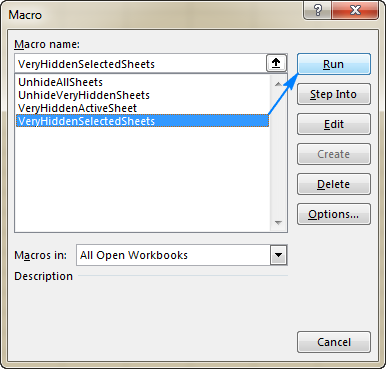
Tha mi an dòchas gu bheil an oideachadh goirid seo air beagan solas a thilgeil air na duilleagan fìor fhalach aig Excel. Tha mi a' toirt taing dhutairson do leughadh agus an dòchas ur faicinn air a’ bhlog againn an ath sheachdain!
Leabhar-obrach sampaill airson luchdachadh a-nuas
Macros duilleagan fìor falaichte (faidhle .xlsm)

